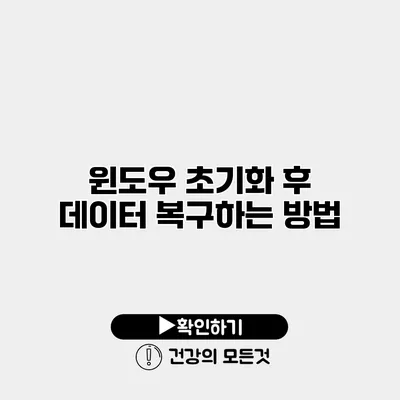윈도우를 초기화하는 것은 시스템을 새롭게 시작하기 위한 좋은 방법이지만, 이 과정에서 소중한 데이터를 잃어버릴 수 있다는 사실은 많은 사용자들에게 큰 걱정거리입니다. 윈도우 초기화 후 데이터 복구에 대한 올바른 방법을 아는 것은 매우 중요합니다. 이 글에서는 윈도우 초기화 후 데이터 복구를 위한 다양한 방법과 절차를 자세히 설명하겠습니다.
✅ 윈도우 초기화 후에도 소중한 데이터를 쉽고 빠르게 복구하는 방법을 알아보세요.
윈도우 초기화란?
윈도우 초기화는 운영 체제를 재설치하는 과정을 뜻합니다. 이 과정은 컴퓨터의 성능을 개선하고 소프트웨어 문제를 해결하기 위해 자주 사용되곤 합니다. 초기화 방법에 따라 개인 파일을 유지하거나 모든 데이터를 삭제할 수 있습니다.
초기화 종류
- 파일 유지: 개인 파일은 남겨두고 시스템만 초기화합니다.
- 모든 내용 삭제: 개인 파일과 프로그램 모두 삭제합니다.
✅ 클라우드 저장소의 장단점을 비교해 보세요.
초기화 후 데이터 손실 원인
윈도우 초기화 후 데이터가 손실되는 주된 원인은 다음과 같습니다:
- 이전의 데이터가 초기화 과정에서 삭제됨
- 외장 드라이브 또는 클라우드에 백업하지 않음
- 초기화 방식 선택 오류
✅ 시게이트 외장 하드로 안전하게 데이터 복구하는 방법을 알아보세요.
데이터 복구 방법
데이터가 삭제된 후, 복구를 시도하기 전에 몇 가지 점검 사항이 있습니다.
1. 백업 확인
가장 먼저, 데이터를 복구하기 전에 클라우드 또는 외장 하드 드라이브에 백업이 되어 있는지 확인하세요. 일반적으로 중요한 데이터는 항상 백업을 해두는 것이 좋습니다.
- 클라우드 서비스 활용: Google Drive, OneDrive 같은 서비스를 통해 도큐먼트와 사진 등을 미리 백업 해두세요.
- 외장 하드 드라이브에 저장: 중요한 파일은 외장 드라이브에 주기적으로 저장하는 것이 좋습니다.
2. 전문 복구 소프트웨어 사용
만약 데이터가 백업되지 않았다면 전문 복구 소프트웨어를 이용해야 합니다. 여러 프로그램 중에서 신뢰할 수 있는 성능을 가진 프로그램을 선택하는 것이 중요합니다.
추천 복구 소프트웨어
- Recuva: 무료로 사용 가능하며, 간편한 인터페이스가 특징입니다.
- EaseUS Data Recovery Wizard: 유료 버전과 무료 버전을 모두 제공하며, 쉬운 복구 과정을 지원합니다.
- Disk Drill: 다양한 파일 시스템을 지원하여 유연하게 데이터를 복구할 수 있습니다.
3. 복구 절차
단계별 가이드
- 소프트웨어 다운로드: 해당 복구 소프트웨어를 공식 웹사이트에서 다운로드합니다.
- 설치: 복구 소프트웨어를 컴퓨터에 설치합니다. 다른 드라이브에 설치하여 데이터 손실을 방지하는 것이 좋습니다.
- 스캔 실행: 소프트웨어를 실행하고 삭제된 파일이 있는 드라이브를 선택하여 스캔을 시작합니다.
- 파일 선택 및 복구: 스캔이 완료되면 복구할 파일을 선택하고 복구 버튼을 클릭하세요.
스캔 옵션 설명
- 빠른 스캔: 빠르게 삭제된 파일을 검색합니다.
- 심층 스캔: 파일 시스템 상황에 따라 더 깊이 있게 스캔하여 삭제된 모든 데이터를 찾아냅니다.
| 복구 소프트웨어 | 특징 | 가격 |
|---|---|---|
| Recuva | 무료 사용 가능 | 무료 |
| EaseUS | 무료 및 유료 버전 제공 | 유료 (29.90$부터) |
| Disk Drill | 다양한 OS 지원 | 무료 및 유료 |
✅ 윈도우 초기화 후 복구할 수 있는 데이터의 모든 정보 확인해 보세요.
팁과 주의사항
- 데이터 복구 시 사용 중인 드라이브에 새 데이터를 저장하지 마세요. 새로운 데이터가 기존 데이터를 덮어쓸 수 있어 복구 가능성이 낮아집니다.
- 주기적인 백업 습관을 기르세요. 데이터를 잃어버리는 것을 방지하기 위해 정기적으로 백업하는 것이 매우 중요합니다.
결론
윈도우 초기화 후 데이터 복구는 복잡할 수 있지만, 위에서 설명한 방법을 따르시면 보다 쉽게 복구할 수 있습니다. 무엇보다도 정기적으로 파일을 백업하여 소중한 데이터를 잃어버리는 일이 없도록 하는 것이 가장 중요합니다. 이제 여러분은 초기화 후 데이터 복구를 위한 다양한 방법을 알고 계십니다. 바로 실천에 옮겨보세요!
데이터 복구는 시간과 노력을 필요로 하지만, 소중한 데이터를 지키기 위한 필수 과정입니다. 지금 즉시 백업 작업을 시작하세요!
자주 묻는 질문 Q&A
Q1: 윈도우 초기화란 무엇인가요?
A1: 윈도우 초기화는 운영 체제를 재설치하는 과정으로, 컴퓨터 성능 개선이나 소프트웨어 문제 해결을 위해 사용됩니다.
Q2: 윈도우 초기화 후 데이터 손실 원인은 무엇인가요?
A2: 데이터 손실의 주된 원인은 초기화 과정에서 데이터가 삭제되거나, 백업하지 않고 초기화 방식을 잘못 선택하는 것입니다.
Q3: 윈도우 초기화 후 데이터 복구 방법은 무엇인가요?
A3: 데이터 복구를 위해 백업 여부를 확인하고, 전문 복구 소프트웨어를 사용하여 스캔 후 파일을 선택하여 복구하는 방법이 있습니다.